Automne Intemporel

Tutorial original aquí
Gracias Titoune por dejarme traducir tus tutoriales
Merci Titoune de m'avoir autorisé à traduire tes tutoriels
Tanto el tutorial como su traducción se registran regularmente en twi
Para su realización nos hará falta:
Material
Filtros
Tutorial realizado sin filtros externos
Abrir los tubes, y elementos en el Psp. Duplicarlos (Shift+D) y cerrar los originales
Imagen usada "osennij-fon-dlya-otkrytki"
Tube usado "autumn2" de....
Guardar la selección en la carpeta de selecciones
Los elementos de scrap usados son una creación "Simple Expressions"
Scrap completo "Autumn Once More" Aqui y Aqui
Si quieres puedes ayudarte de la regla para situarte en la realización del tutorial
Marcador (Arrastra con el raton)

*** Nota ***
Este tutorial ha sido realizado en el sistema operativo Windows 7 (Seven)
La mayor parte de los filtros usados están importados en los Filtros Unlimited 2.
Si trabajas este tutorial con los filtros no importados, es posible que los efectos queden muy diferentes
El tutorial ha sido creado con la versión X7 del Psp. Si usas versiones anteriores (a la X)
puede ser que el resultado difiera
1. Abrir una nueva imagen transparente de 750 x 600 pixels
Selecciones_ Seleccionar todo
2. Activar el elemento leaves_ground
Edición_ Copiar
Edición_ Pegar en la selección
Selecciones_ Anular selección
Imagen_Espejo
3. Efectos_ Efectos de Reflexión_ Espejo Giratorio
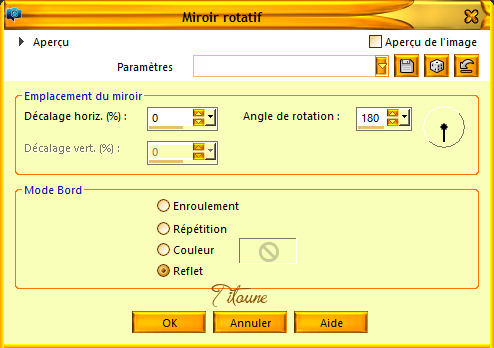
4. Ajustar_ Desenfocar_ Desenfoque Gaussiano
35.00
5. Capas_ Nueva capa de trama
Selecciones_ Seleccionar todo
6. Activar el elemento a2b33cca
Edición_ Copiar
Edición_ Pegar en la selección
Selecciones_ Anular selección
Imagen_Espejo
Efectos_ Efectos de Reflexión_ Espejo Giratorio
Mismos valores
7. Capas_ Nueva capa de trama
Selecciones_ Cargar o guardar selección_ Cargar selección del disco
Elegir "tag_automne_intemporel"
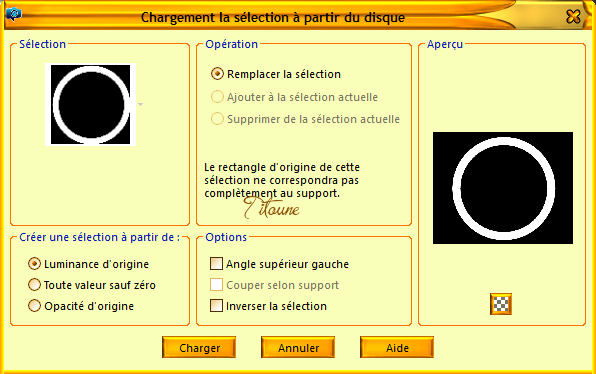
8. Activar el elemento leaves_ground
Edición_ Copiar
Edición_ Pegar en la selección
9. Selecciones_ Modificar_ Seleccionar bordes de selección
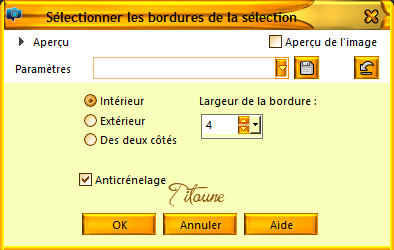
Selecciones_ Convertir selección en capa
10. Ajustar_ Agregar o quitar ruido_ Añadir ruido

Efectos_ Efectos de Reflexión_ Espejo Giratorio
Mismos valores
Selecciones_ Anular selección
11. Efectos_ Efectos 3D_ Sombra
3, -3, 30, 3 color #601a0a
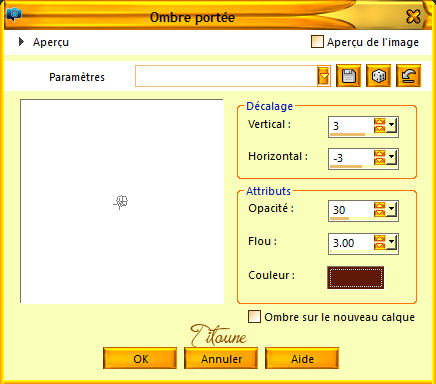
Repetir la sombra con los valores H -3 & V 3
11. Situaros en la capa inmediatamente por debajo
Efectos_ Efectos 3D_ Biselado interior
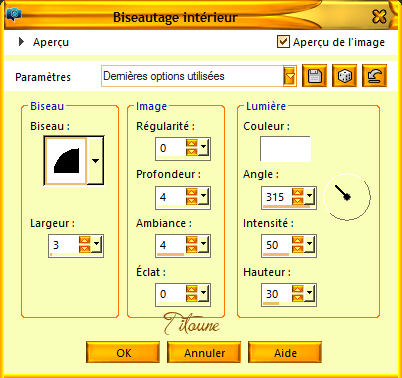
12. Regresar a la capa de arriba
Capas_ Fusionar hacia abajo
Llamar esta capa "Frame"
13. Activar la varita mágica_ Tolerancia_ 2 Clic en el centro del marco
Selecciones_ Modificar_ Expandir_ 5 pixeles
14. Capas_ Nueva capa de trama
Capas_ Organizar_ Enviar abajo
15. Activar la imagen osennij-fon-dlya-otkrytki
Edición_ Copiar
Edición_ Pegar en la selección
Selecciones_ Anular selección
Llamar esta capa "Paisaje"
16. Si usas la imagen proporcionada (osennij-fon-dlya-otkrytki)
Selecciones_ Cargar o guardar selección_ Cargar selección del disco
Elegir "tag_automne_intemporel2"
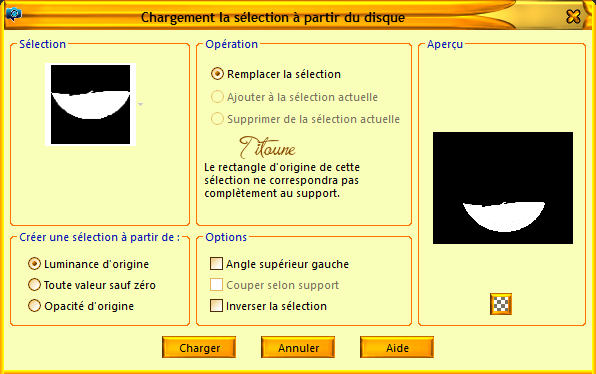
Selecciones_ Convertir selección en capa
17. Efectos_ Efectos de Textura_ Textura
Textura "Tilerose"

Selecciones_ Anular selección
Capas_ Duplicar
Capas_ Modo de capas_ Multiplicar
18. Regresar a la capa "Paisaje"
Capas_ Duplicar
Capas_ Modo de capas_ Multiplicar
19. Activar el elemento automne_wordart
Edición_ Copiar
Edición_ Pegar como nueva capa
Colocar en el paisaje
Ver modelo original
Efectos_ Efectos 3D_ Sombra
3, -3, 30, 3 color #601a0a
20. Regresar a la capa "Frame"
Activar el elemento leaf vine
Edición_ Copiar
Edición_ Pegar como nueva capa
Colocar en la parte superior del marco
Ver modelo original
Efectos_ Efectos 3D_ Sombra
Mismos valores que la vez anterior
21. Activar el elemento lantern1
Edición_ Copiar
Edición_ Pegar como nueva capa
Colocar en la parte superior del marco
Ver modelo original
Efectos_ Efectos 3D_ Sombra
Mismos valores que la vez anterior
Capas_ Organizar_ Colocar en la capa inmediatamente por debajo
(Hojas de parra)
22. Regresar a la capa superior en la pila de capas
Activar el elemento blamp
Edición_ Copiar
Edición_ Pegar como nueva capa
Colocar en la parte derecha del marco
Ver modelo original
Efectos_ Efectos 3D_ Sombra
Mismos valores que la vez anterior
23. Activar el elemento pumpkin with vine
Edición_ Copiar
Edición_ Pegar como nueva capa
Colocar en la parte inferior derecha del marco
Ver modelo original
Efectos_ Efectos 3D_ Sombra
Mismos valores que la vez anterior
24. Activar el elemento sunflower1
Edición_ Copiar
Edición_ Pegar como nueva capa
Colocar en la parte inferior derecha del marco
Ver modelo original
Efectos_ Efectos 3D_ Sombra
Mismos valores que la vez anterior
25. Activar el elemento basket of apples
Edición_ Copiar
Edición_ Pegar como nueva capa
Colocar en la parte inferior derecha del marco
Ver modelo original
Efectos_ Efectos 3D_ Sombra
Mismos valores que la vez anterior
26. Activar el elemento apple
Edición_ Copiar
Edición_ Pegar como nueva capa
Colocar en la parte inferior derecha del marco
Ver modelo original
Efectos_ Efectos 3D_ Sombra
Mismos valores que la vez anterior
27. Activar el elemento owl
Edición_ Copiar
Edición_ Pegar como nueva capa
Colocar en la parte inferior derecha del marco
Ver modelo original
Efectos_ Efectos 3D_ Sombra
Mismos valores que la vez anterior
28. Activar el elemento fox
Edición_ Copiar
Edición_ Pegar como nueva capa
Colocar en la parte inferior del marco
Ver modelo original
Efectos_ Efectos 3D_ Sombra
Mismos valores que la vez anterior
29. Activar el elemento grass bundle
Edición_ Copiar
Edición_ Pegar como nueva capa
Colocar en la parte inferior izquierda del marco
Ver modelo original
Efectos_ Efectos 3D_ Sombra
Mismos valores que la vez anterior
30. Activar el elemento leaf pile
Edición_ Copiar
Edición_ Pegar como nueva capa
Colocar en la parte inferior izquierda del marco
Ver modelo original
Efectos_ Efectos 3D_ Sombra
Mismos valores que la vez anterior
31. Activar el elemento rake
Edición_ Copiar
Edición_ Pegar como nueva capa
Colocar en la parte inferior izquierda del marco
Ver modelo original
Efectos_ Efectos 3D_ Sombra
Mismos valores que la vez anterior
32. Activar el tube de vuestro gusto
Edición_ Copiar
Edición_ Pegar como nueva capa
Si es necesario redimensionar
Colocar como se indica
Efectos_ Efectos 3D_ Sombra
Mismos valores que la vez anterior
33. Situaros sobre la capa inferior en la pila de capas
Edición_ Copiar
Selecciones_ Seleccionar todo
34. Imagen_ Recortar selección
Imagen_ Tamaño del lienzo
800 x 650 pixels
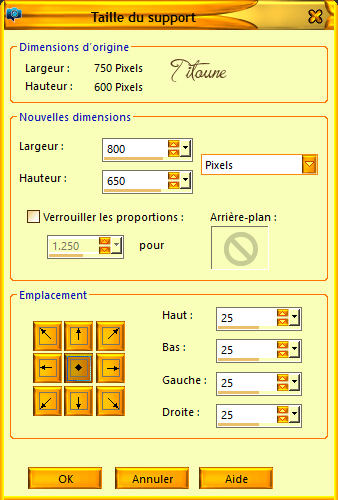
35. Capas_ Nueva capa de trama
Capas_ Organizar_ Enviar abajo
Selecciones_ Seleccionar todo
Edición_ Pegar en la selección
36. Selecciones_ Modificar_ Contraer_ 25 pixels
Selecciones_ Invertir
Selecciones_ Convertir selección en capa
Efectos_ Efectos de Textura_ Textura
Mismos valores que la vez anterior
37. Efectos_ Efectos 3D_ Biselado exterior

Selecciones_ Anular selección
38. Situaros sobre la capa superior en la pila de capas
Activar el elemento autumn_corners
Edición_ Copiar
Edición_ Pegar como nueva capa
Efectos_ Efectos 3D_ Sombra
Mismos valores que la vez anterior
Firmar vuestro trabajo
Capas_ Fusionar visibles
Guardar en formato JPG
Firmar vuestro trabajo
Capas_ Fusionar visibles
Guardar en formato JPG optimizado
Hemos terminado nuestro trabajo
Espero que hayas disfrutado haciéndolo tanto como Titoune creándolo
Si tienes algún problema contacta con Titoune o en el correo de la web
El grupo PSP de Titoune
La Danse des Pinceaux
Titoune
Creado el 15 de Noviembre de 2017

